Windows10系统之家 - 安全纯净无插件系统之家win10专业版下载安装
时间:2019-11-02 10:12:02 来源:Windows10之家 作者:huahua
win10系统怎么调出虚拟键盘?想必大家都遇到过键盘失灵的麻烦,一时之间没有备用键盘,陷入无法打字的困境,这时候win10虚拟键盘就能起到救场或者应急的作用,但win10虚拟键盘如何调出来,其实方法很简单,大家只需要用鼠标点击屏幕上的虚拟按键就能输入了。
win10系统怎么调出虚拟键盘:
1、在桌面空白处右击,选择“个性化(R)”选项;
2、进入到个性化设置后选择“背景”,再选择“高对比度设置”。我们设置的并不是对比度,而是想进入到另一个设置界面;
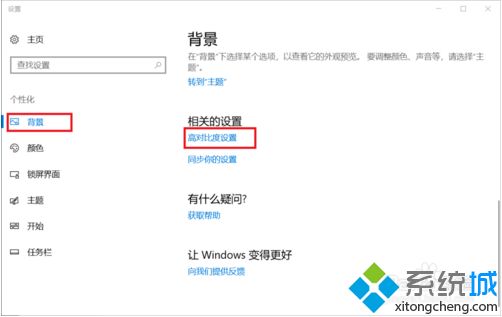
3、进入到下一个设置界面后选择“键盘”,这时大家可以看到“打开屏幕键盘”的开关是关着的,我们点击打开虚拟键盘了;
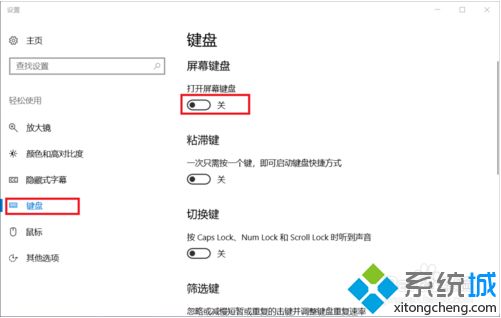
4、打开虚拟键盘后的效果如下图所示。大家可以看到esc、tab、caps、shift的位置和真实键盘是一样的,但ctrl和fn位置互换了;
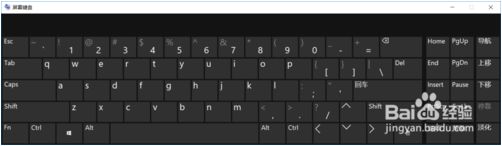
5、如果想按出组合键,只需依次点击即可。比如想按出“任务管理器”界面,这里依次按ctrl+shift+esc组合键即可打开“任务管理器”。任意快捷键均可如法炮制。
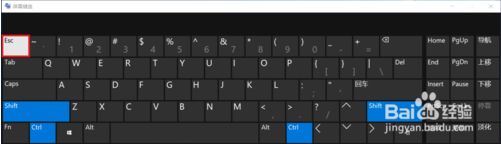
以上便是win10系统怎么调出虚拟键盘的介绍了~
相关文章
热门教程
热门系统下载
热门资讯





























